Días festivos
Introducción
Seleccionar el ítem de menú Administración y hacer clic en la opción de Días festivos.
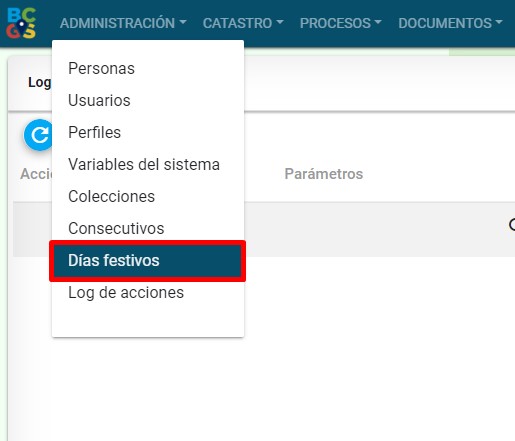
Consultar días festivos
El sistema muestra un tablero de consulta donde se muestran todos los registros que existen en el momento. A continuación se listan los datos que se muestran en el tablero.
- Dia festivo
- Es día hábil
- Observación
- Modifico
- Fecha modificación

Nueva día festivo
Hacer clic en el botón que se encuentra en la parte inferior derecha del tablero de consulta llamado Crear día festivo.

Se muestra el formulario para registrar un día festivo. El cual contiene:
- Día festivo
- Es día hábil
- Repetir anualmente
- Observación

Seleccione el día festivo que necesite ingresar, este campo es obligatorio. También, indique si es un día hábil y si se debe Repetir anualmente

Luego, ingrese una observación y clic sobre el botón Guardar

Al hacer clic en el botón Guardar el sistema muestra la verificación de la acción a realizar.

Al hacer clic en el botón Aceptar el sistema muestra el mensaje de confirmación del registro.

Se verifica en el tablero de consulta del registro realizado y se observa la ultima fecha de modificación

Editar día festivo
Hacer clic en el botón Editar día festivo ubicado al finalizar cada registro en el tablero de consulta.

Se muestra el formulario con los campos habilitados para su actualización.

Se modifica el campo Observación para el ejemplo y clic en el botón Guardar
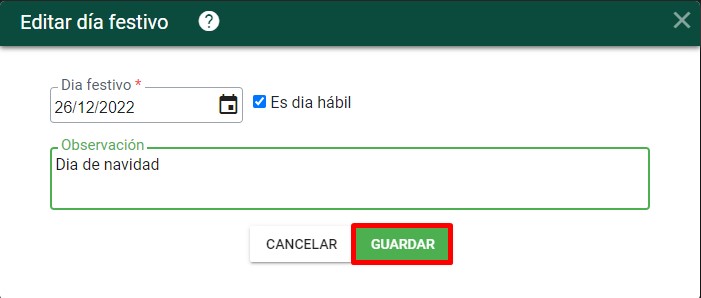
El sistema valida la edición del registro.
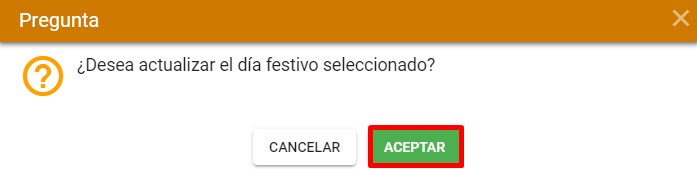
El sistema confirma la edición del registro.

Se realiza la verificación de la actualización con la ultima fecha de modificación

Eliminar día festivo
Hacer clic en el botón Eliminar día no hábil ubicado al finalizar cada registro en el tablero de consulta.

El sistema muestra un mensaje donde se valida la acción a realizar.

Al hacer clic en el botón Aceptar el sistema muestra el mensaje de confirmación.
